
Nastavljamo s vodičem za Kako tintom obojiti i obojiti naše crteže pomoću Adobe Photoshopa u šestom dijelu, gdje ćemo početi bojiti crtež robota koji smo koristili za razvoj udžbenik, a koji ćemo pronaći na kraju posljednjeg dijela koji ga sastavlja, u slučaju da to želimo raditi s istim elementima kao i ja, što preporučujem prilikom stvaranja iskustva u poučavanju / učenju koje predlažem da bude bogatije i urednije. Adobe Photoshop ima nekoliko alata za boja y hlad naše slike, i u ovome udžbenik Primijenit ćemo nekoliko njih kako bismo na najcjelovitiji mogući način dovršili tehniku koju predlažem bojanjem i bojanjem, dajući vam nekoliko mogućnosti, s idejom da zadržite onu koja najbolje odgovara vašim potrebama. Idemo dovraga.

Ako je u udžbenik prethodni,Kako tintom obojiti i obojiti naše crteže pomoću programa Adobe Photoshop (5. dio), objasnio je upotrebu koju ćemo koristiti za kanale i kako izvršiti odabir kanala, prilikom odvajanja različitih elemenata koji će biti obojeni u našoj ilustraciji na primjeru, a zatim izrade i imenovanja, sada ćemo krenuti boja našem omiljenom robotu.
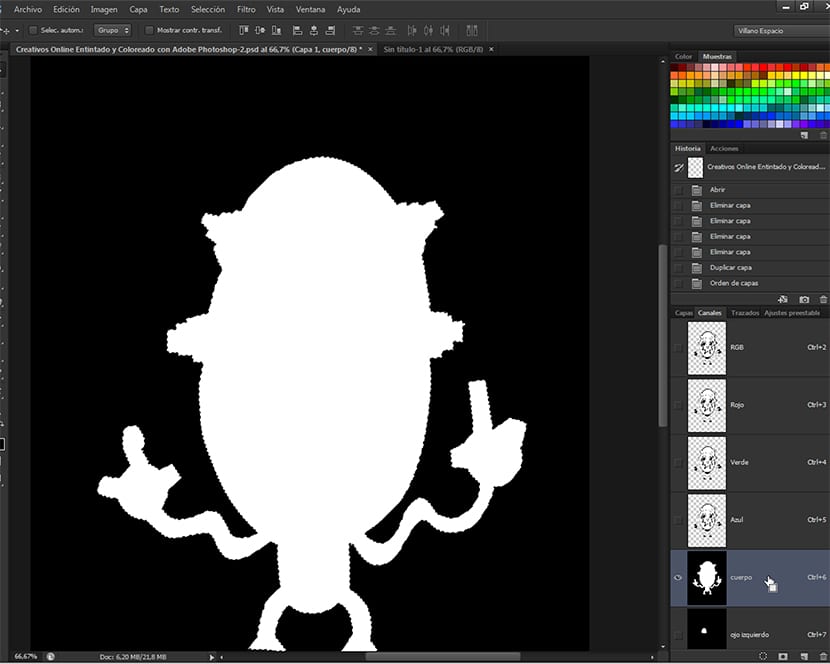
Počinje davati boju
Za početak moramo učiniti Ctrl + lijevi klik u bilo kojoj od sličica kanala Paleta kanala koji sadrže različite odabire od elemenata koji će biti boja. Odabrala sam cijelo tijelo i spremna sam ga iskoristiti obojite ga niz crvenih i smeđih, s daškom naranče. hoću boja i onda hladMeđutim, može se i prvo obojiti, a zatim zasjeniti, ravnodušno je u ovom dijelu postupka.
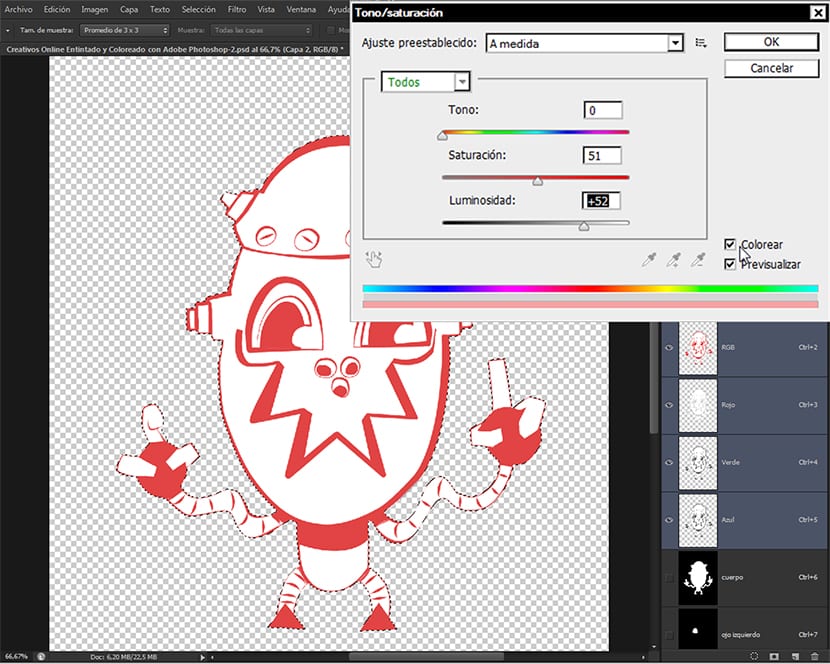
Nijansa / zasićenje
Ulazimo u rutu Podešavanja slike-Nijansa / zasićenost, s kanalom tijelo koji sadrži odabir koji ćemo obraditi i počinjemo dodavati boju i količinu boje koju želimo. Preporučujem da se poigramo s različitim vrijednostima koje nudi Izbornik alata, dok ga više ili manje ne kontroliramo.

Da biste dobili boju, pritisnite i držite okvir Boja. Tada biramo boje za različite odabire, kanal po kanal, dok nismo uspjeli primijeniti željenu boju i ton na sve elemente crteža, koje smo prethodno odvojili kanalima.

Za ovu tehniku preporučujem isprobavanje različitih boja, s različitim rasponima, sve dok ne pronađemo onu koja nam se sviđa. Da bismo to učinili, kada crtež nalivamo mastilom, napunimo bijelom bojom i spremimo ga za bojanje, jednostavno moramo duplicirati taj sloj nekoliko puta kako bismo mogli vježbati po volji.
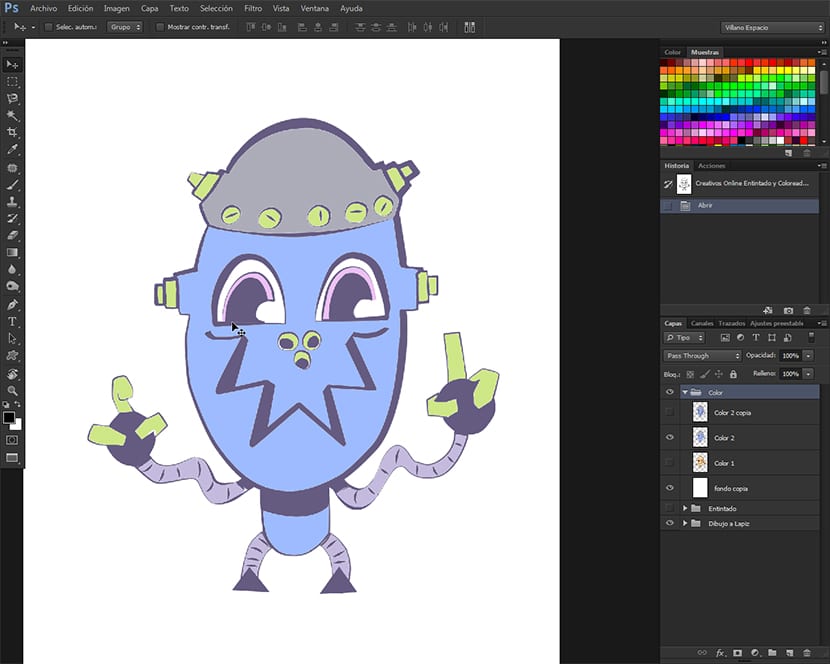
Punjenje za bojanje
Još jedan način bojanja Adobe Photoshop, koristi alat Napunite, koji se nalazi na ruti Uredi - Ispuniteili u prečacu na tipkovnici Shift + F5. Ovaj nas alat ispunjava bojom koju odabiremo odabir koji smo napravili u tom trenutku, počevši od boja Naprijed i nazad. Iako je prethodna opcija bojanja brža i daje bolji završetak po mojem ukusu, ovom ćemo tehnikom imati veću interakciju s Paletom slojeva. Obje s jednom ili drugom tehnikom, možemo raditi s nizom boja preuzetih izravno iz Adobe kuler, što je internetska aplikacija tvrtke nepečena opeka koji generira raspon boja, a to je savršen način da se sav naš dizajn uklopi. Da bismo započeli bojanje, samo moramo stvoriti prazan sloj u mapi s bojama, na takav način da ostane prvi, a zatim početi odabrati odabir kanala i obojiti ga, na način da prvo radimo one koji su više u pozadini i onda idemo gore. Jednostavno moramo učitati boje koje želimo koristiti u paletu uzoraka, a zatim ih odabrati onako kako ih koristimo. Za početak punjenja pritisnite Shift + F5 i uđite u dijaloški okvir alata. Radite na bojama malo po malo odavde.
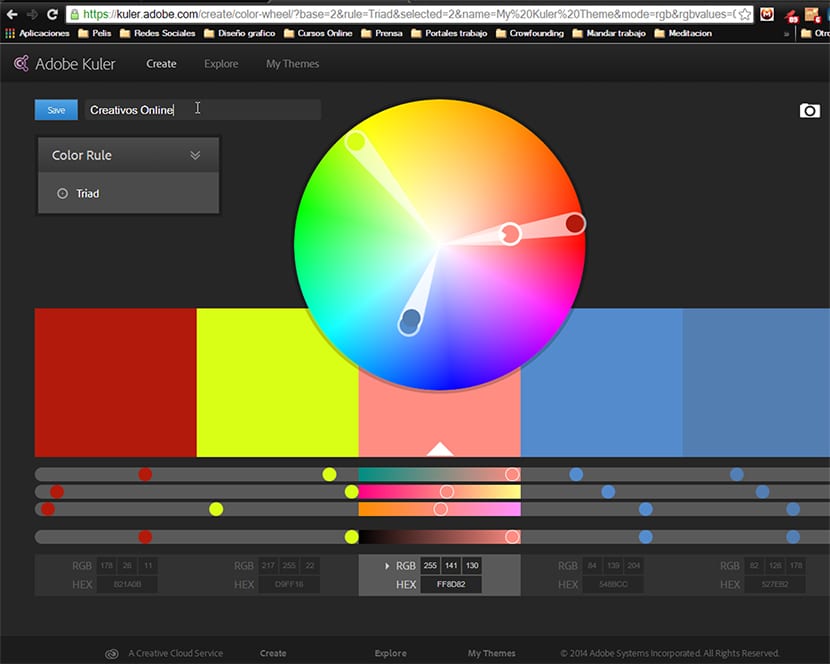
Adobe Kuler Boje
Da biste koristili aplikaciju Adobe kuler, samo moramo ući na stranicu Adobe kuler i stvorite profil za nas. Tada ćemo odabrati shemu boja i spremiti je davanjem UŠTEDI, a zatim ga preuzmite s izbornika radnji u ASE format. Nakon što smo ga preuzeli, za njegovo korištenje moramo samo otići na izbornik opcija na Paleta uzoraka i dati mogućnost učitavanja uzoraka.
Prilikom učitavanja provjerite je li vrsta datoteke koju tražimo iz dijaloškog okvira ASE, koji smo preuzeli. Nakon učitavanja, kraj popisa boja za Paleta uzoraka. Odavde ćemo odabrati boje koje ćemo dati našem crtežu.
U sljedećem i posljednjem dijelu ovoga udžbenik, Objasnit ću vam kako zasjeniti vaš crtež odabirom kanala, što će vam dobro doći da svjetlosne efekte crtežu kontrolirajući svaki aspekt svake sjene, uz to što ćete na kraju ostaviti datoteku za preuzimanje, gdje osim Četke, rasponi uzoraka boja ili PSD, Ostavit ću vam slike vodiča. Nemoj propustiti.